Cómo reparar el código de error de Geforce Experience 0x0003 [Windows 11/10/7]
Publicado: 2022-05-23Si el código de error de NVIDIA 0x0003 ha imposibilitado el uso de cualquier característica de GeForce, no se asuste. Puede resolver el problema de forma rápida y sencilla utilizando las correcciones compartidas en este artículo.
GeForce Experience, como sabrá, es una aplicación compatible con su tarjeta gráfica GeForce. Sin embargo, muchos usuarios han informado que se encuentran con un molesto código de error GeForce Experience 0x0003 en sus computadoras con Windows 11, 10 o 7.
El error hace que la aplicación sea disfuncional, interrumpiendo tareas como actualizaciones de controladores, optimización de la configuración del juego y compartir momentos del juego. Sin embargo, no necesita entrar en pánico por más tiempo.
A través de este artículo, lo familiarizamos con las soluciones más rápidas y sencillas para el código de error 0x0003 de NVIDIA GeForce Experience.
Antes de pasar a las soluciones necesarias, echemos un vistazo a las causas del problema para que resolverlo sea más fácil.
Causas del código de error 0x0003 de NVIDIA GeForce Experience
Los siguientes factores pueden generar el código de error de NVIDIA 0x0003 en Windows 7/10/11.
- Sin interacción entre NVIDIA Telemetry Container y el escritorio
- Los servicios cruciales, como NVIDIA Display Service, NVIDIA Network Service Container y NVIDIA Local System Container están deshabilitados
- Su controlador NVIDIA está dañado o desactualizado
- Problemas con el adaptador de red
- La actualización de Windows está en conflicto con el controlador de la GPU
Arriba, analizamos varios motivos del código de error 0x0003 en GeForce Experience. Ahora, veamos cómo realizar la solución de problemas.
Lea también: Cómo descargar y actualizar los controladores de Nvidia en Windows 10
Correcciones para el código de error GeForce Experience 0x0003
Puede aplicar las siguientes soluciones para deshacerse del código de error 0x0003 de NVIDIA GeForce Experience en Windows 11/10/7.
Solución 1: Deje que NVIDIA Telemetry Container y el escritorio interactúen entre sí
Para que la aplicación GeForce funcione correctamente, NVIDIA Telemetry Container y el escritorio deben interactuar entre sí. Por lo tanto, debe seguir estos pasos para resolver los problemas de interacción entre estos dos para eliminar el código de error de NVIDIA 0x0003.
- Use la combinación de teclas Windows y R para llamar a la utilidad Ejecutar.
- En el cuadro que aparece en su pantalla, ingrese el comando services.msc y presione Enter en su teclado.
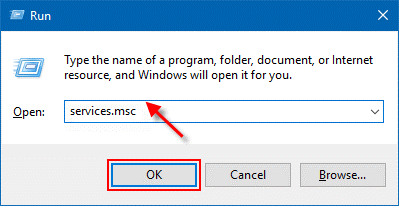
- Una vez que ingrese a la pantalla Servicios, haga clic con el botón derecho en NVIDIA Telemetry Container.
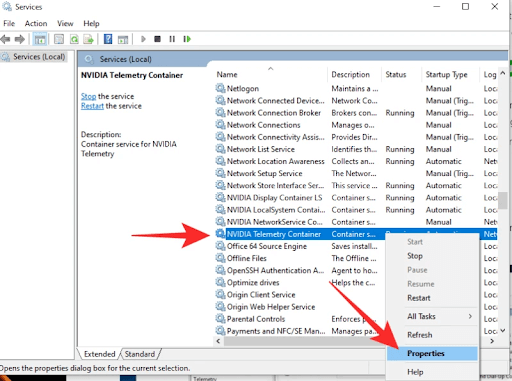
- De las opciones disponibles en el menú contextual, seleccione Propiedades.
- Navegue a la pestaña Iniciar sesión .
- Marque la casilla junto a la opción Permitir que el servicio interactúe con el escritorio .
- Haga clic en el botón para aplicar los cambios que ha realizado en el contenedor de telemetría de NVIDIA.
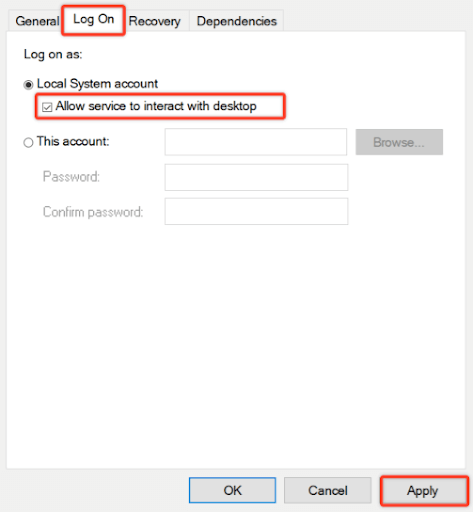
- Regrese a la pantalla Servicios , haga clic con el botón derecho en los siguientes servicios y seleccione Iniciar para asegurarse de que cada uno de ellos se esté ejecutando.
Contenedor de servicios de red de NVIDIA
Contenedor de sistema local de NVIDIA
Servicio de visualización de NVIDIA
Solución 2: vuelva a instalar todos los componentes de NVIDIA
Reinstalar todos los componentes de GeForce Experience también puede ayudarlo a corregir el código de error de NVIDIA 0x0003. Por lo tanto, a continuación se muestra cómo reinstalar todos los componentes de NVIDIA.
- Abra el cuadro Ejecutar con el comando Windows+R .
- En la utilidad Ejecutar en pantalla, ingrese appwiz.cpl y seleccione Aceptar para iniciar la ventana Programas y características.
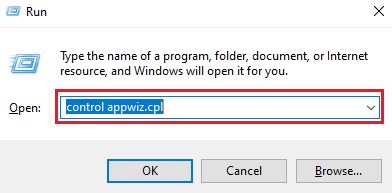
- Elija Editor para organizar todas las aplicaciones en la pantalla Programa y características según su editor.
- Ahora, haga clic con el botón derecho en el primer elemento de NVIDIA Corporation y seleccione la opción Desinstalarlo en el menú contextual.
- Repita los pasos anteriores para todos los elementos que tengan NVIDIA Corporation como editor.
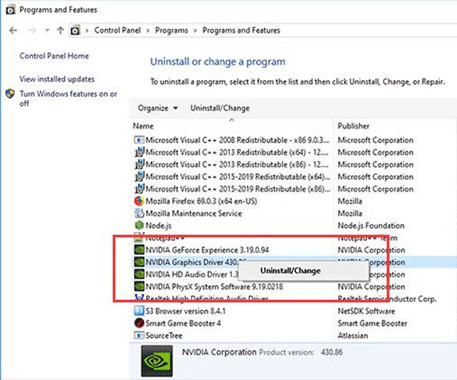
- Ahora, reinicie su dispositivo y espere hasta que se complete la secuencia de inicio.
- Visite el sitio web de NVIDIA y elija la opción Descargar ahora .

- Espere a que se complete la instalación de los controladores que faltan.
- Finalmente, reinicie su PC.
Lea también: Descarga, instalación y actualización del controlador Nvidia GeForce GTX 960 en Windows
Solución 3: cierre todas las tareas de GeForce y vuelva a iniciar GeForce Experience
Reiniciar la aplicación y cerrar todas las tareas relacionadas también puede corregir el Código de error de NVIDIA GeForce Experience 0x0003 por usted. Por lo tanto, a continuación compartimos el proceso para finalizar todas las tareas de GeForce y reiniciar GeForce Experience en su computadora.

- Use la combinación de las teclas Shift, Ctrl y Esc para iniciar el Administrador de tareas.
- Elija todas las tareas activas de NVIDIA y elija Finalizar tarea en la esquina inferior derecha de la ventana del Administrador de tareas.
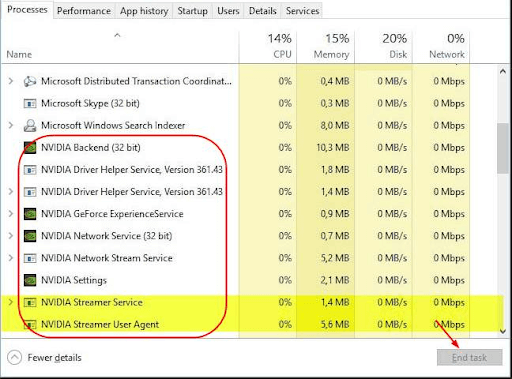
- Ahora, haga clic con el botón derecho en la aplicación GeForce Experience y elija la opción Ejecutar como administrador para ver si soluciona el código de error 0x0003 de NVIDIA GeForce Experience o no.
Solución 4: resuelva los problemas con el adaptador de red usando el símbolo del sistema
Muchos usuarios informaron que restablecer el adaptador de red les ayudó a eliminar el código de error GeForce Experience 0x0003 de su computadora. A continuación se muestra cómo puede hacerlo a través del símbolo del sistema.
- Haga clic con el botón derecho en el ícono de Windows (Inicio) y elija Símbolo del sistema (Administrador) de las opciones que estarán disponibles.
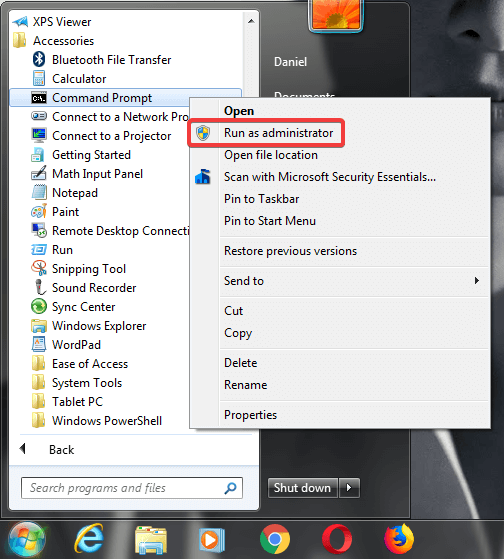
- Ingrese el comando netsh winsock reset en la línea de comando y presione el botón Enter en su teclado.

- Después de ejecutar el comando, reinicie su computadora y verifique si logró corregir el Código de error de NVIDIA GeForce Experience 0x0003 en Windows 11/10/7 o no.
Solución 5: actualice el controlador de la tarjeta gráfica NVIDIA
La mayoría de los problemas irritantes, como el Código de error de NVIDIA 0x0003, se pueden atribuir a controladores obsoletos. Por lo tanto, realizar una actualización del controlador sin duda puede solucionar todos los problemas por usted.
Puede actualizar los controladores manualmente a través del sitio web del fabricante/Administrador de dispositivos o automáticamente a través de un software como Bit Driver Updater.
Preferimos ejecutar actualizaciones de controladores automáticamente con solo unos pocos clics usando Bit Driver Updater. El software ofrece muchas funciones necesarias, como copia de seguridad y restauración de controladores, aceleración de la velocidad de descarga de controladores y mucho más.
Puede descargar Bit Driver Updater e instalarlo desde el siguiente enlace.
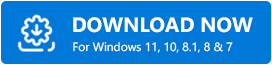
Después de hacer clic en el enlace anterior, descargar e instalar el software, espere a que presente una lista de controladores obsoletos. Una vez que sepa qué controladores están desactualizados, puede actualizar todos a la versión más reciente. 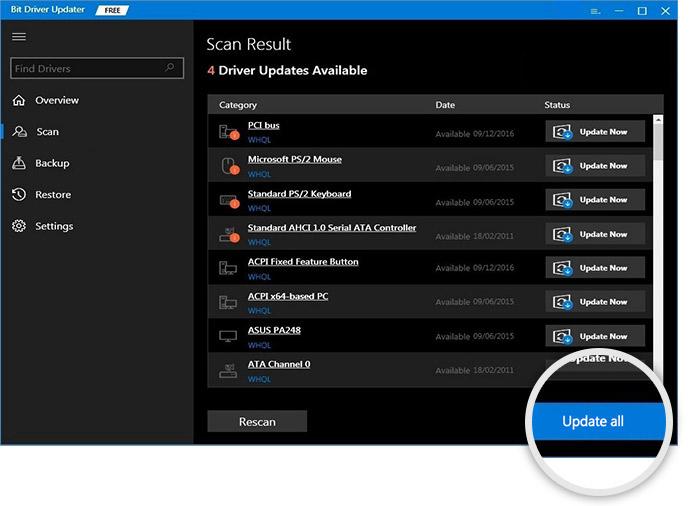
También puede actualizar el controlador de gráficos individualmente usando la función Actualizar ahora.
Sin embargo, los expertos siempre favorecen la actualización de todos los controladores para un rendimiento fluido del sistema.
Lea también: Descarga, instalación y actualización de controladores NVIDIA GeForce GO 7300 en PC con Windows
Solución 6: buscar e instalar actualizaciones de Windows
Un sistema operativo desactualizado puede interferir con el controlador de la GPU y causar problemas como el código de error de Windows 7/10/11 GeForce Experience 0x0003. Por lo tanto, actualizar el sistema operativo es una de las formas de solucionar el problema que está experimentando. Los siguientes son los pasos para actualizar Windows 11 y versiones anteriores.
Pasos para actualizar Windows 11 y 10
- Usando el atajo de teclado de Windows+I , invoca la configuración de tu computadora.
- Elija la configuración de Actualización y seguridad de las opciones disponibles en la pantalla.
- Seleccione la opción en pantalla para Buscar actualizaciones.
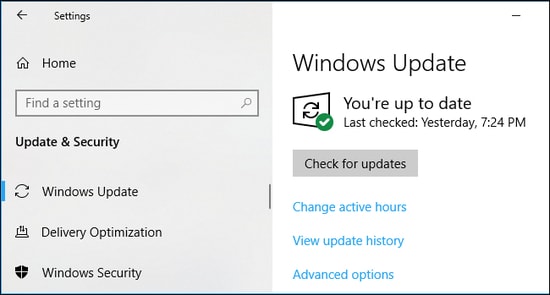
- Después de buscar actualizaciones, descargue la actualización disponible en su sistema e instálela.
- Finalmente, reinicie su dispositivo.
Pasos para actualizar otras versiones de Windows
- Busque el Panel de control y ábralo.
- Cambia la vista a Iconos grandes.
- Seleccione Actualización de Windows.
- Busque actualizaciones e instale las disponibles.
- Reinicie su computadora e inicie GeForce Experience para verificar si funciona perfectamente o no.
Arriba estaban todas las soluciones posibles para el código de error 0x0003 de NVIDIA GeForce Experience en Windows 10, 7 y el último Windows 11. Si tiene alguna pregunta, puede consultar la siguiente sección para obtener las respuestas necesarias.
Preguntas frecuentes
A continuación, respondemos a casi todas las preguntas que nuestros lectores y otros usuarios pueden tener sobre cómo corregir el código de error 0x0003 de NVIDIA GeForce Experience.
Q1. ¿Qué significa el código de error 0x0003 en NVIDIA GeForce Experience?
El código de error 0x0003 es una indicación de que los archivos del controlador de la tarjeta gráfica NVIDIA están dañados y GeForce Experience no puede localizarlos.
Q2. ¿GeForce es compatible con Windows 11?
Te alegrará saber que GeForce es compatible y es compatible con el lanzamiento oficial de Windows 11.
Q3. ¿Cómo elimino GeForce Experience de Windows 11?
Debe seguir los pasos a continuación para eliminar o desinstalar GeForce Experience de Windows 11.
- Inicie la configuración en su computadora
- Vaya a la configuración del sistema y elija Aplicaciones y características en el menú de la izquierda
- Haga clic en NVIDIA GeForce Experience y seleccione la opción Desinstalar
Q4. ¿Cómo soluciono el error GeForce Experience 0x0001?
Las correcciones para GeForce Experience Error 0x0001 son más o menos las mismas que las soluciones para el Código de error 0x0003 (compartido anteriormente). Puede probar las correcciones proporcionadas en este artículo para resolver el error. Sin embargo, si desea ahorrar tiempo, le sugerimos que actualice los controladores a través de Bit Driver Updater para resolver el problema de una sola vez.
Lea también: Cómo reparar el panel de control de NVIDIA que no se muestra en Windows 10
Código de error de GeForce Experience: corregido
Este artículo lo ayudó a solucionar el código de error 0x0003 de NVIDIA GeForce Experience. Puede aplicar las correcciones anteriores una por una para llegar a la solución que funcione para usted.
Si no tiene la intención de probar todas las soluciones y desea ahorrar un tiempo extremadamente valioso, es mejor actualizar los controladores utilizando Bit Driver Updater de inmediato.
Para encontrar soluciones a otros problemas e historias dentro y alrededor del mundo de la tecnología, será bueno que permanezca conectado a TechPout.
